北京市地图用Excel自由曲线怎么画
1、用excel插入北京市地图

2、然后选择插入形状中的自由曲线功能
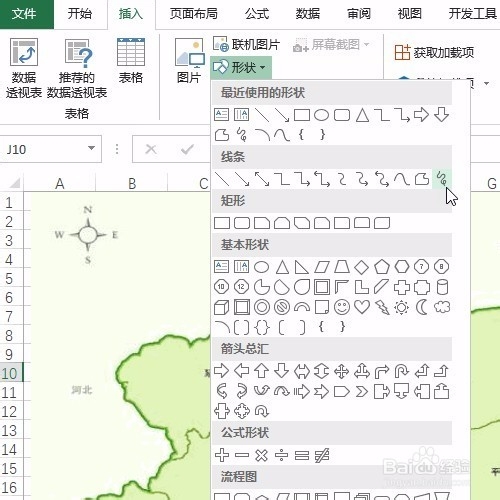
3、临摹怀柔,直到形成闭合曲线

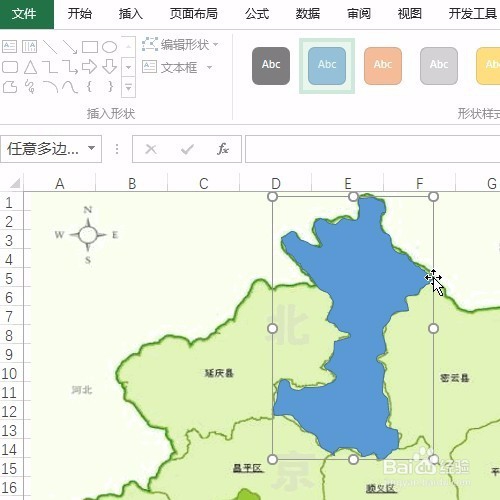
4、设置格式为白色填充,黑色轮廓,粗细设置为0.25磅



5、然后按照同样的操作选择自由曲线,临摹密云县,直到在怀柔境内形成闭合曲线


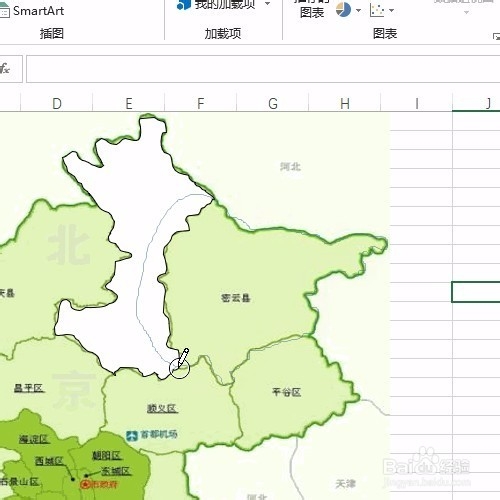
6、设置白色填充,黑色轮廓,
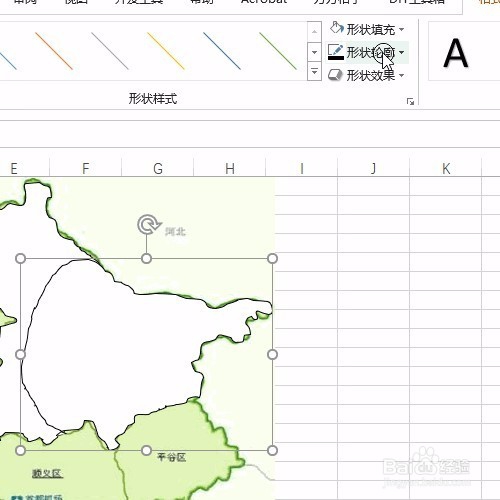
7、多一步操作设置置于底层和上移一层的操作
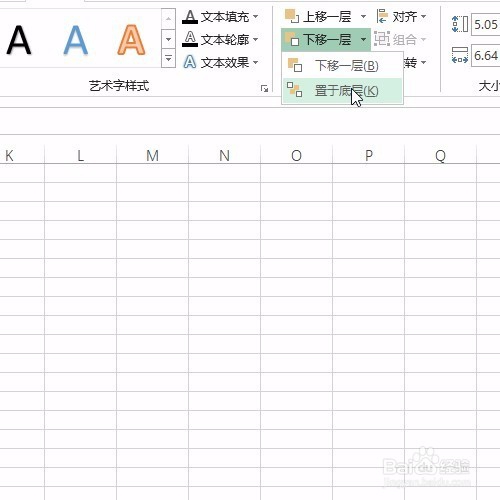

8、按照同样的操作,临摹完所有的县区

9、然后插入文本框按照图片标记城市名
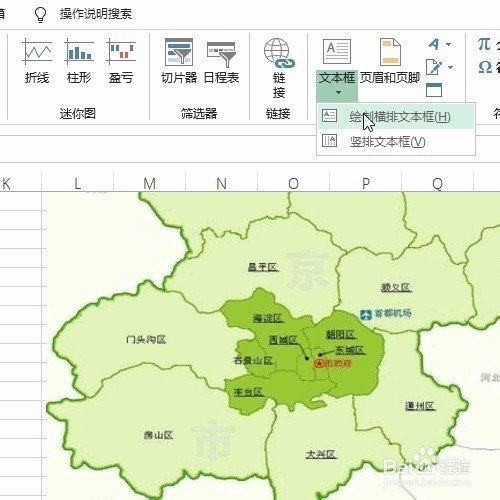
10、最后删除图片,全选对象,组合为一个整体
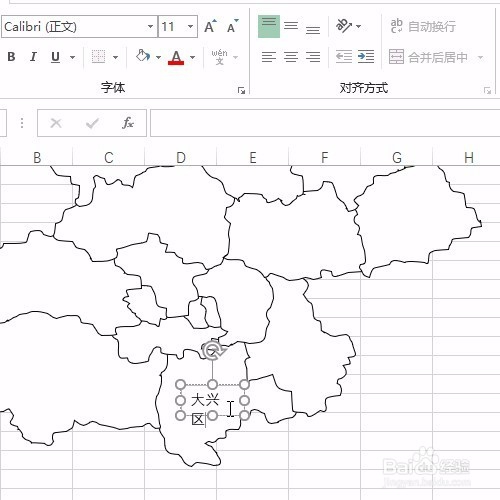
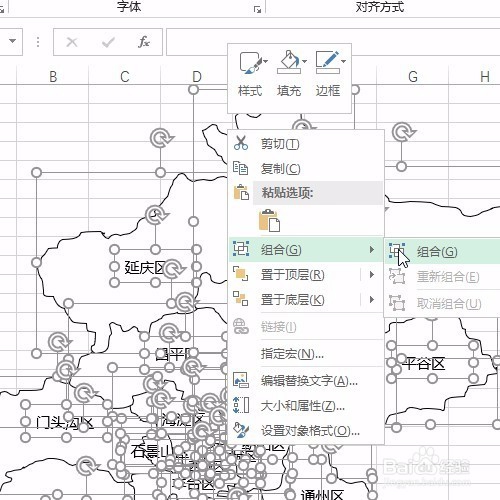
11、最后保存文件即可

声明:本网站引用、摘录或转载内容仅供网站访问者交流或参考,不代表本站立场,如存在版权或非法内容,请联系站长删除,联系邮箱:site.kefu@qq.com。
阅读量:116
阅读量:127
阅读量:195
阅读量:84
阅读量:69